Eklenti Yükleme , Admin Paneli ve Dahası…
Ark Survival Evolved Server Kurma dan Merhaba Arkadaşlar;
Bugün sizlere Ark Survival Evolved için hazırlamış olduğumuz bir panel programını tanıtacağım. Programın ismi ARK Remote’dur. Elimden geldiğince resimler ile açıklayıcı bir anlatım yapacağım. Serverkurma.COM dan Ark Survival Evolved Server kiralama yaptıktan sonra panelimize giriş yapıyoruz. Panel bilgileriniz mail adresinize otomatik olarak gönderilir.
1.Adım Ark Survival Evolved Eklenti Yükleme Yöneticisi
Eklenti yöneticisine giriş yapınız. Ark Survival Evolved eklenti yöneticisinde serverınıza kurabileceğiniz tüm eklentiler orada gözükür. Rahatça yükleyip gerektiğinde kaldırabilirsiniz.
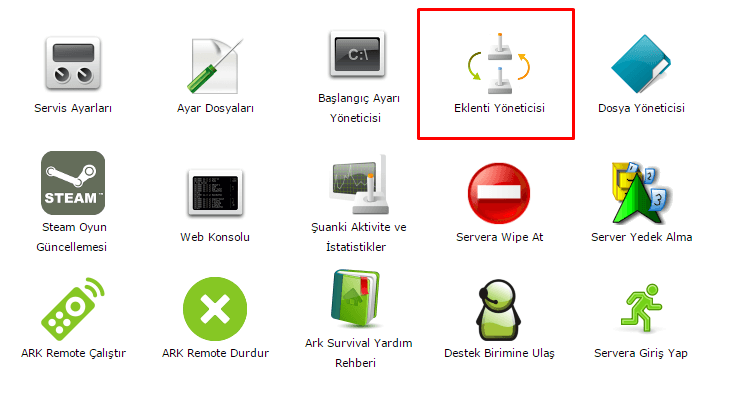
Yükleyeceğimiz eklentinin ismi Ark Remote Server Yöneticisidir. Sağ Tarafında Yükle butonuna tıklıyor ve yükleme işlemini başlatıyoruz.

Açılan pencerede yükleme işleminin durumunu görebiliriz. Bitmesini bekleyiniz.
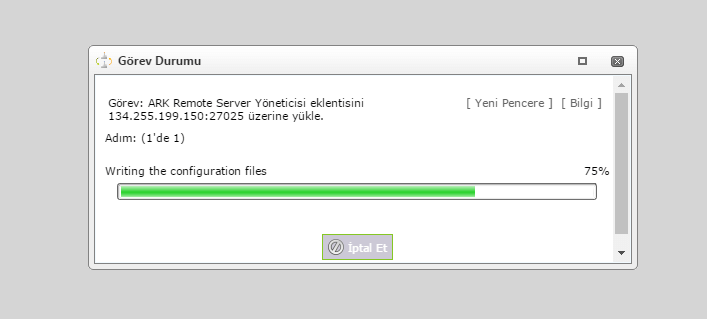
Yükleme başarılı olduğunda size bildirim yapacaktır.
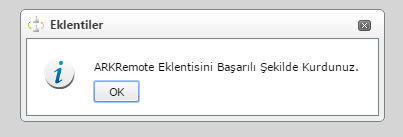
Yükleme işlemini tamamladıktan sonra Oyun servisleri ekranına geri dönünüz. Ark Survival Evolved Oyun panelinde bulunan Ark Remote Çalıştır butonuna tıklayınız.

Çalıştırma işlemini yapınca önünüze bir ekran açılacaktır. Bu ekran önemlidir çünkü ArkRemore için gerekli bağlantı bilgilerinizi buradan görebileceksiniz.
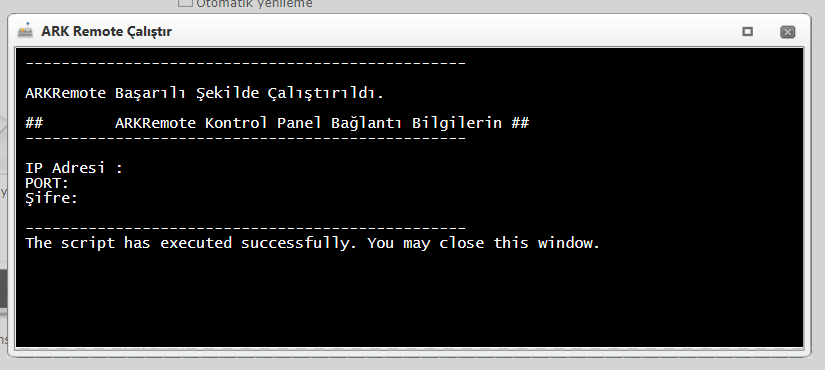
Açılan Pencerede Ark Survival Evolved için önemli olan kısımlar: IP ADRESI , PORT ve ŞİFRE dir. Bu bilgileri not ediniz.
2.Ark Launcher Programını Kurma
Şimdi sıra serverımızı kendi bilgisayarımızdan kontrol etmemize olanak sağlayacak programı kurmaya geldi. Verdiğim linkten programı indirip masaüstünüzde bir klasörün içerisine bırakabilirsiniz.
İndirme linki : ARKLauncher Adresinden indirebilirsiniz.
Programı çalıştırınca karşınıza şöyle bir ekran gelecektir.
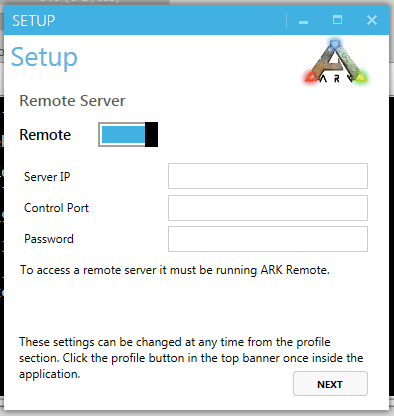
Bu ekrandan Remote kısmını seçiniz ve not ettiğiniz IP ADRESI , PORT ve ŞİFRE bilgilerini gerekli yerlere doldurup NEXT butonuna tıklayınız. Yükleme işlemi bitene kadar bekleyiniz.
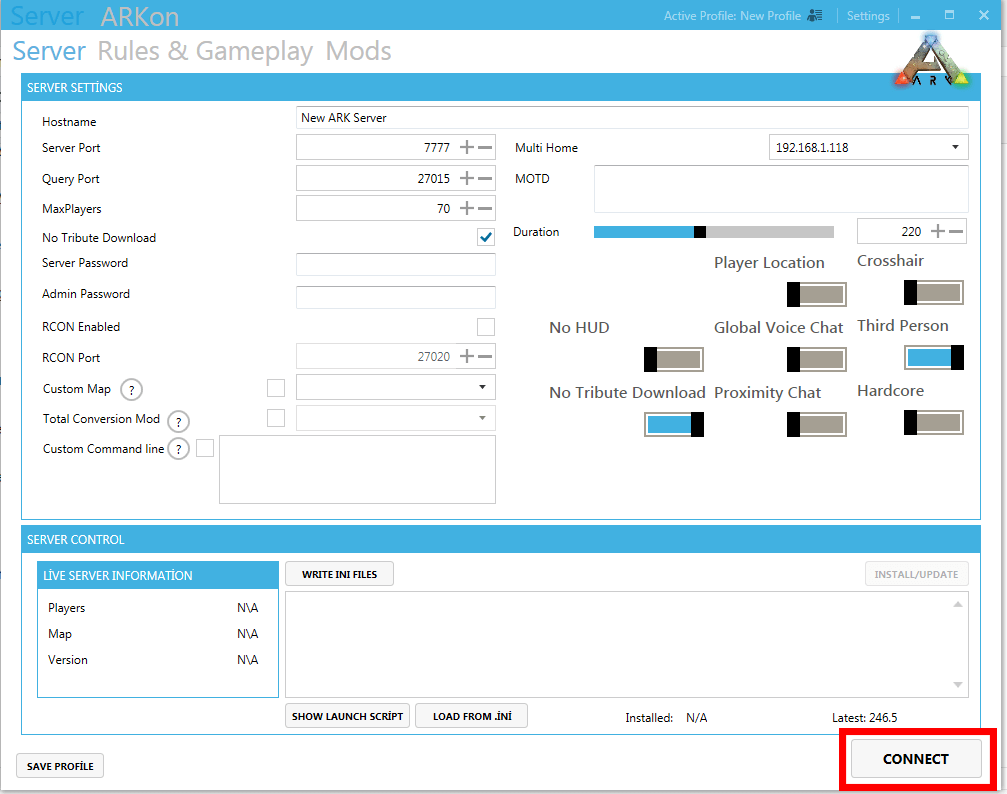
Ark Survival Evolved paneli karşınıza gelecektir. Sağ alt köşedeki CONNECT butonuna tıklayınız. Karşınıza bir bildirim gelecektir. Çıkan yerde Load From Server butonuna tıklayınız. Böylece bilgileriniz otomatik bir şekilde serverdan bilgisayarınızdaki programa yüklenecektir.
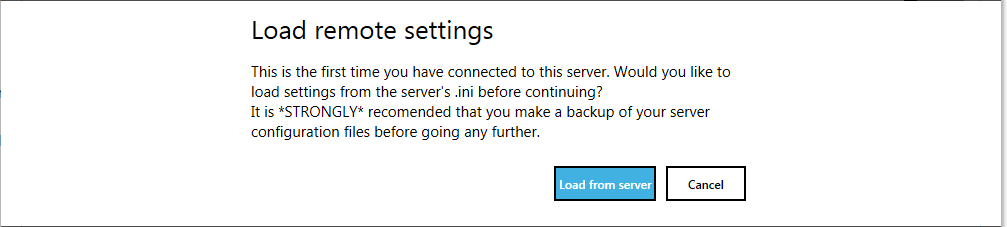
Sağ alt köşede gördüğünüz gibi servera bağlandık ama server açık değil. Serverı Açmak için Alt taraftaki LAUNCH SERVER butonuna tıklıyoruz.
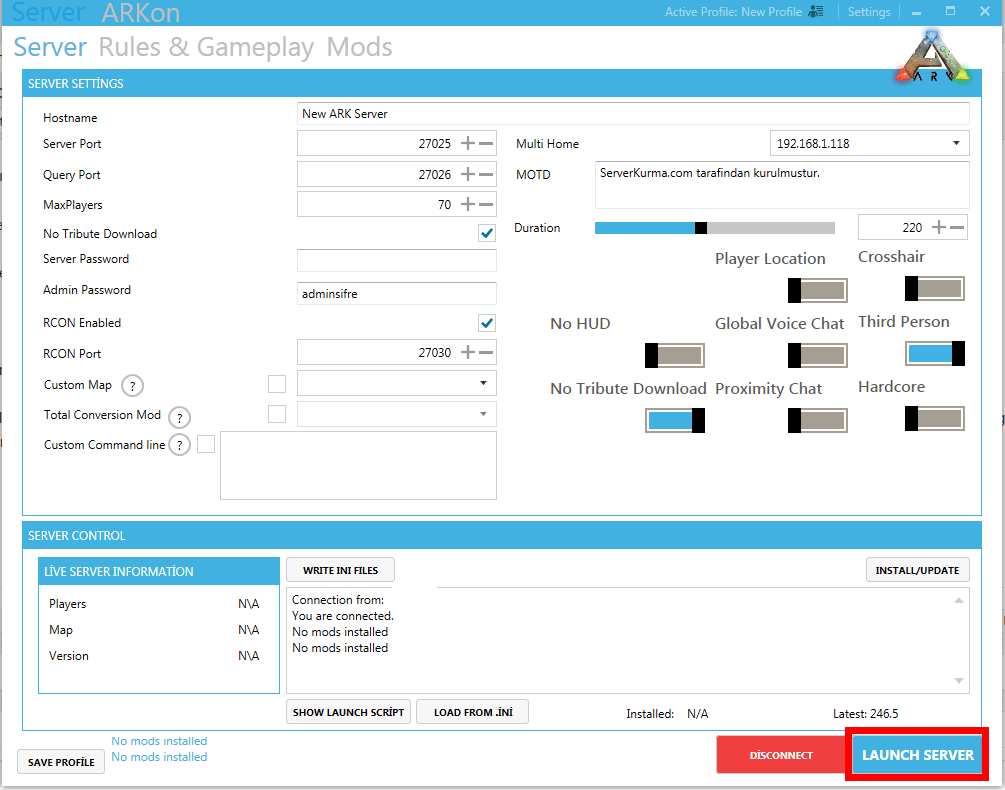

İki butonda kırmızı olacaktır bu demektir ki servera bağlıyız ve Ark Survival Evolved serverımız açıktır.
Eğer bir problem ile karşılaştınız ve paneliniz servera bağlanmıyor ise giriş bilgilerini yanlış yazmış olabilirsiniz. Tekrar doğru şekilde bilgileri girerseniz bağlanabilirsiniz. Ayarlar kısmından bilgileri girebilirsiniz. Ayarlar bölümüne ulaşmak için üst sağ kısımdaki Active Profile : New Profile yazısına tıklayınız.

Burada açılan bölümden Ark Survival Evolved serverınızın IP ADRESI , PORT ve ŞİFRE bilgilerini gerekli yerlere doldurunuz. Yukarıdaki adımları tekrar izleyiniz.
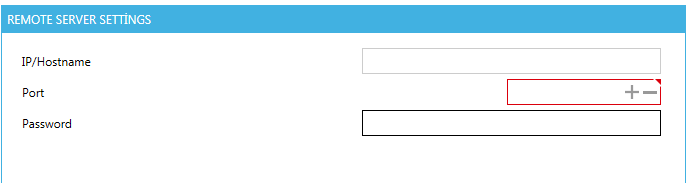
3.Ark Survival Evolved Admin Panel
Şimdi Ark Survival Evolved Admin Paneline bağlanalım. Ark Survival Evolved için indirdiğimiz ARK Launcher programı ayrıca Admin paneli görevide görmektedir. Üst Sol kısımdaki ARKON yazısına tıklayınız.

Ayarları yapabilmemiz için Settings kısmına tıklayınız. Açılan yere girmemiz gereken bilgiler bulunmaktadır.
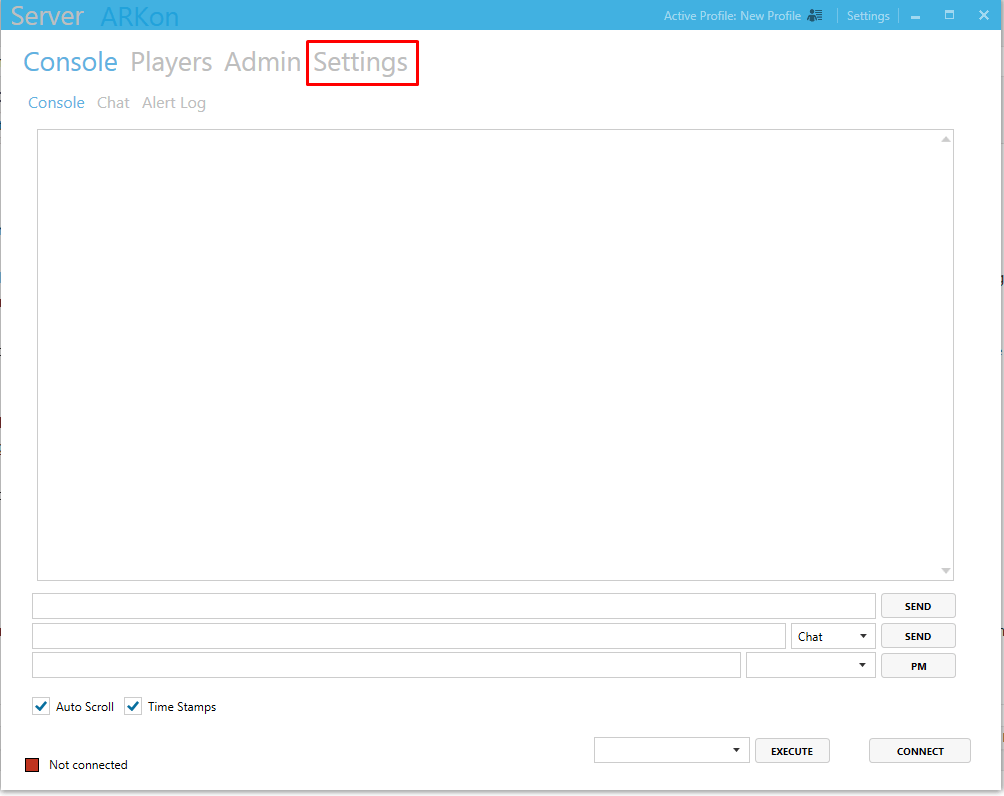
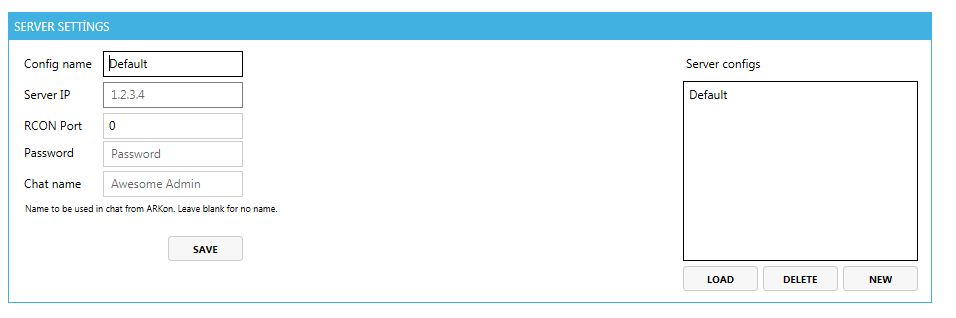
Serverımızın IP adresini biliyorsunuz. Peki RCON Port ve Admin şifremiz nedir ? Bunun için tekrar üst sol kısımdan Server yazısına tıklayınız. Gelen kısımda Load From Server dediğimiz için server bilgilerini direk buradan görebilirsiniz.
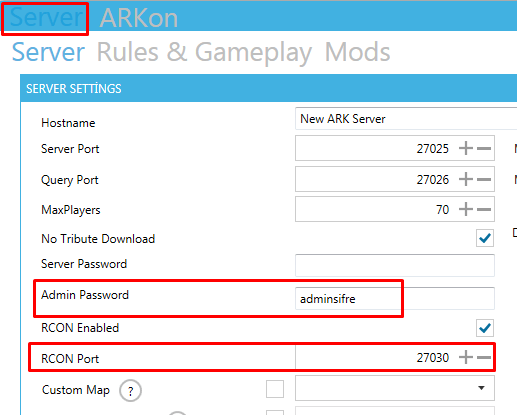
Resimde gördüğünüz gibi RCON PORT ve Admin şifresini buradan bulduk. Bu bilgileri az önceki ARKON ve Settings Kısmına yazıyoruz. Bilgileri girdikten sonra Save Load ve Connect diyerek Ark Survival Evolved admin panelimize girebiliriz.
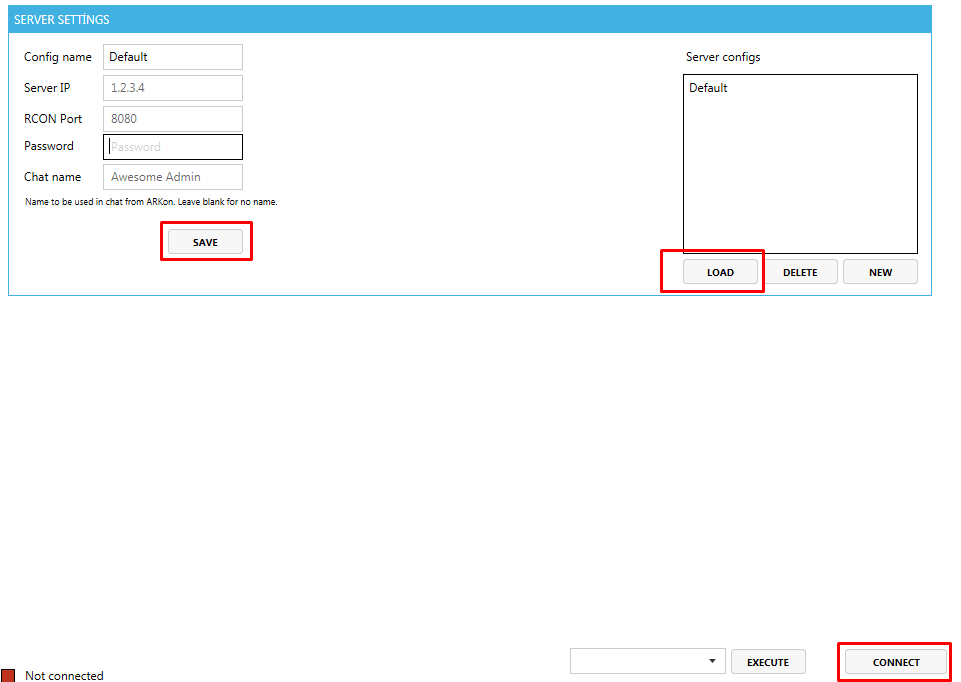
Bazen hatalar olabilir o yüzden bir kaç kere programı kapatıp açmakta yarar vardır.
Ark Survival Evolved Server Kurma tarafından hazırlanan yazımızın sonuna geldik yeni yazımızda görüşmek üzere.
NOT: Yazı Güncel Değildir.
Güncel Yazı: https://bilgi.serverkurma.com/ark-survival-evolved-mod-yukleme-guncelleme-ve-indirme/